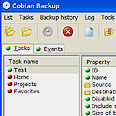גיבוי ותחזוקה למחשב
עם כל ההתרגשות המלווה מחשב חדש, הדבר האחרון שחושבים עליו הוא האפשרות שמשהו ישתבש, אי שם בעתיד. אפילו אם המחשבה על כונן קשיח פגום אינה מטרידה אתכם, זכרו את הווירוסים או התולעים הזדוניות, ואפילו סתם טעויות תמימות, שיגרמו לאובדן מידע. היערכו מבעוד מועד
- לכתבה השנייה: איך להגן על המחשב החדש.
גבו את המערכת
אם המחשב לא הגיע עם דיסק הצלה, ארגנו אחד מיד. בתקליטור עם הגדרות המערכת כפי שהיו ביום הקניה יכול להציל אתכם לאחר קריסה. אפשר ליצור גיבוי גם לאחר התקנה של תוכנות מסוימות, אולם המחשב יהיה איטי יותר לאחר מכן. גיבוי בתחילת הדרך מבטיח כמעט לחלוטין, שלא גיביתם גם את כל הווירוסים ותוכנות הריגול שהתיישבו על הדיסק.
אנו ממליצים להשתמש בתוכנה דוגמת SecureDat החכמה (24 דולרים) או ב-Norton Ghost 9.0 הוותיקה (כ-70 דולרים), כדי ליצור תמונת דיסק של כונן C:. בצעו את הגיבוי על גבי DVD שיספיק לגיבוי כל הכונן. שמרו אותו במקום בטוח, על מנת שתוכלו להחזיר את המערכת שלכם לפעולה אחרי המבול.
החליטו מה לגבות
לא קשה להחליט מה לגבות. תוכנות רבות שומרות פרופילי משתמשים בספריית Documents and Settings. תמצאו שם קבצי Cookie, פריטי דואר אלקטרוני של אאוטלוק, מועדפים ועוד. רצוי לזהות מקומות נוספים בהם נשמרות הגדרות של תוכנות אחרות. לא כדאי לדאוג לגבות יישומים שלמים, כי אפשר להתקינם מחדש באמצעות תקליטורי ההתקנה. עם זאת, יש צורך לשמור את קובץ ההתקנה של תוכנות שנרכשו באינטרנט והורדו ישירות.
בחרו על מה לגבות
ההחלטה על גבי מה לבצע את הגיבוי מחייבת לבצע איזון נכון בין סיכון לנוחות. הפתרון הנוח ביותר הוא גיבוי מחיצה אחת של הכונן על גבי מחיצה אחרת. הסכנה היא, ששום דבר לא מבטיח שגם המחיצה המהווה גיבוי לא תרד לטמיון. הפתרון הבטוח ביותר הוא גיבוי על גבי מדיה שליפה, שתאוחסן בכספת בבונקר גרעיני. דרך האמצע היא אסטרטגיה מעורבת, המשלבת גיבויים תקופתיים מלאים הנשמרים במקום בטוח, וגיבויים תכופים הנשמרים במקום קרוב ונוח (אפילו אם הוא פחות בטוח).
תוכלו ליצור מחיצה על גבי מחשב קיים בעזרת Partition Magic (כ-70 דולרים), או לחילופין, להיעזר בכונן קשיח נייד בחיבור USB 2.0, או להעתיק את המידע למחשב אחר ברשת הביתית.
הכינו גיבויים תקופתיים
ב-Windows XP מובנית תוכנת גיבוי (תפריט התחל, ו-Accessories -> System Tools -> Backup), שמאפשרת לתזמן גיבויים קבועים, ולהכין תקליטור הצלה באמצעות אשף. אפשר (ורצוי) גם לעשות שימוש בתוכנות מתקדמות יותר, כמו Cobian Backup 6 החינמית, או FileSync המציעה לבצע סנכרון חכם וזמינה חינם.
תוכלו גם לגבות את המידע באינטרנט, בעזרת שירותי גיבוי מקוונים, כגון אלו שמציעים ספקי האינטרנט הישראלים תמורת כמה עשרות שקלים בחודש, שיאפשרו גישה לגיבוי גם כאשר אתם רחוקים מהבית. בדקו מדי פעם את תהליך הגיבוי, כדי לוודא שהכל פועל כשורה - למשל, רצוי לבדוק אם יש מספיק מקום אחסון במחיצת הגיבוי.
תחזוקה (קייד מטץ)
תחזוקת המחשב יכולה להיות עיסוק די מתיש, אבל עדיף לתחזק במקום לכבות שריפות אחר כך
איחוי (defrag) לכונן הקשיח
בעת שמירה של נתונים על הכונן הקשיח, לא כל הנתונים נשמרים באותו מקום. הקבצים מפורקים לפיסות קטנות הנשמרות בחלקים שונים. ככל שחולף הזמן, הנתונים בכונן הקשיח הופכים להיות יותר מקוטעים (fragmented), ולוקח למחשב זמן רב יותר לחפש כל דבר. מחשב שלא מבצעים בו defrag פעם בחודשיים שלושה מתחיל לזחול.
כדי להפעיל את הכלי של Windows לאיחוי הכונן הקשיח לכו לתפריט התחל, ומשם בחרו Programs->Accessories->System Tools->Disk Defragmenter. כלי זה יספיק לרוב האנשים.
אתרו נזקים בכונן
לעיתים שימוש רגיל יכול לגרום לנזקים לכונן. נזקים אלה יכולים להיות פגיעה במבנה הקבצים, ולהביא להאטה וקריסות. כלי Error Checking של Windows יכול לפתור שגיאות רבות, אבל הוא קצת איטי. הכלי מעביר קבצים מסקטורים דפוקים לסקטורים תקינים, מוחק שאריות קבצים ומתקן טעויות רישום.
ניתן להריץ אותו באמצעות פתיחת My Computer, קליק ימני כל כונן קשיח, ובחירת Properties. ב-Tools בחרו באפשרות Check Now שנמצאת באזור Error Checking. סמנו את שתי תיבות הבחירה ולחצו על Start. יהיה עליכם להפעיל מחדש את המחשב אם אתם בודקים שגיאות ב-C. חזרו על תהליך זה בכל הכוננים המקומיים.
נקו את הדיסק עם Disk Cleanup
לא משנה כמה מקום פנוי יהיה לכם בכונן, תמיד תרצו יותר. כלי Disk Cleanup שכלול ב-Windows מפנה מקום באמצעות ריקון סל המחזור ומחיקת קבצים זמניים. גם Disk Cleanup נמצא ב-Accessories.
נקו את זיכרון המטמון
דפדפנים שומרים דפי רשת רבים בזיכרון מטמון, כדי להאיץ את טעינתם בביקורכם הבא. במשך הזמן, קבצים אלה מתחילים לסתום את הכונן הקשיח. בדרך כלל, ניתן לנקות את המטמון מתוך הדפדפן עצמו. בתוך אינטרנט אקספלורר, למשל, יש ללכת לתפריט Tools, לבחור ב-Internet Options->General ואז להקליק על Delete files.
חפשו וירוסים ומרגלים
בהתחשב בכמות המזיקים האפשריים, רצוי לסרוק את המחשב באופן תקופתי סריקה יסודית - לפחות פעם בחודש. מסתננים יכולים להאט את המחשב, במקרה הטוב, או להשבית אותו, במקרה הרע.
בדקו את "הוספה והסרה של תוכניות"
לפעמים, למרות חגורות ההגנה של האנטי וירוס והפיירוול, עדיין מצליח מזיק זה או אחר להסתנן פנימה. בדקו את Add/Remove Programs שבלוח הבקרה באופן תקופתי, כדי לראות אם אין שם מישהו שלא הוזמן למסיבה. אם מצאתם תוכנה לא רצויה, הסירו אותה מיד.
השגיחו על תהליך עליית Windows
חשוב להשגיח שאף אחד לא נדחף למסלול הפעלת המחשב ללא אישור. המקום הטוב ביותר לראות מה עולה בעת הפעלת המערכת הוא Accessories->System Tools, שם תמצאו את System Information. הרחיבו את קבוצת Software Environment והקליקו על Startup Programs. זו רשימה לקריאה בלבד, ואם תרצו לבטל את אחד הפריטים תצטרכו להריץ את msconfig (בתפריט התחל לוחצים על Run, כותבים msconfig ולוחצים על OK).
נקו את האבק
אנו ממליצים לפתוח מדי פעם את מארז המחשב ולנקות אבק. נתקו אותו מהחשמל קודם לכן, ונקו בעדינות, רצוי עם שואב יד (כזה שמשמש לשאיבת פרורים משולחן האוכל), על מנת לא לפגוע ברכיבים השונים.
- לכתבה הראשונה: להפיק יותר מהמחשב החדש.